Wie man den Bildschirm in Android aufteilt
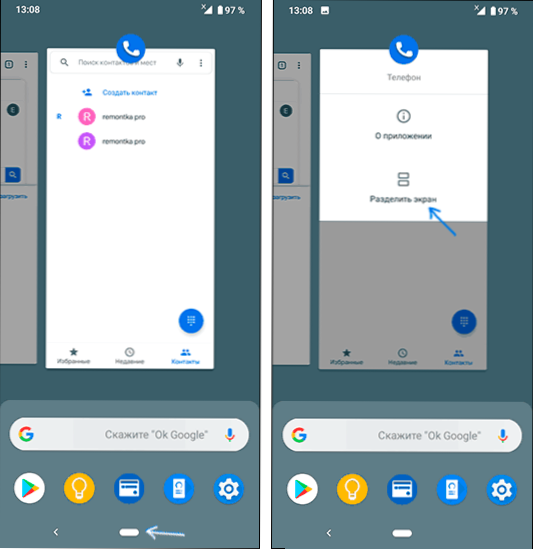
- 2400
- 635
- Dario Hiebl
Mit den neuesten Versionen von Android können Sie in einem getrennten Bildschirm arbeiten und verschiedene Anwendungen in verschiedenen Teilen platzieren, was in einigen Situationen beispielsweise in der sehr aktiven Kommunikation im Messenger und einem ziemlich großen Bildschirm bequem sein kann.
In diesen Anweisungen im Detail darüber. Die Aktionen werden für Android 9 demonstriert, aber auf vielen Geräten kann dies auch in früheren Versionen des Betriebssystems durchgeführt werden. Cm. Außerdem: So senden Sie ein Bild von Android im Fernsehen.
- Trennung des Bildschirms auf dem Telefon mit reinem Android
- So teilen Sie den Bildschirm von Samsung in 2 Teile unterteilt
- Videoanweisung
Bildschirmtrennmodus in reines Android
Erstens, wie Sie zwei verschiedene Anwendungen auf reinem Android verwenden können, indem Sie den Bildschirm trennen. Auf Ihrem Telefon kann die Schnittstelle geringfügig variieren, aber die Essenz der Aktion bleibt gleich:
- Starten Sie die Anwendungen, die Sie in einem geteilten Bildschirm verwenden möchten, und öffnen Sie dann eine Liste erweiterter Anwendungen: Auf meinem Telefon (Nokia mit Android 9 Pie funktioniert es auch auf Android 10), wird dies durchgeführt, indem der Indikator unten gezogen wird, einige Geräte Kann auf einigen Geräten separate Taste sein (normalerweise "Streifen" unten).
- Wählen Sie in der Liste der Anwendungen die aus, die oben auf dem Bildschirm platziert werden muss, und klicken Sie auf das Symbol dieser Anwendung. Wählen Sie im Menü "den Bildschirm teilen". Wenn in der Liste kein solches Element vorhanden ist, überprüfen Sie, ob es für andere Anwendungen vorhanden ist. Wenn ja, dann lesen Sie die erste Note weiter.
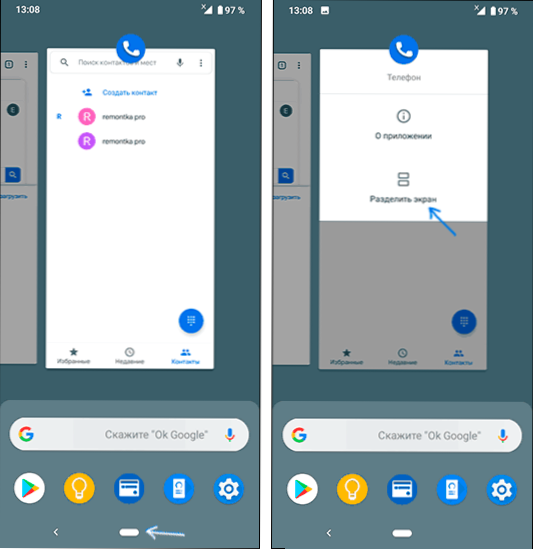
- Die Anwendung wird oben platziert und die Liste der anderen erweiterten Anwendungen ist unten veröffentlicht. Wählen Sie unter ihnen die aus, die am Ende des Bildschirms gestartet werden muss, und klicken Sie einfach darauf.
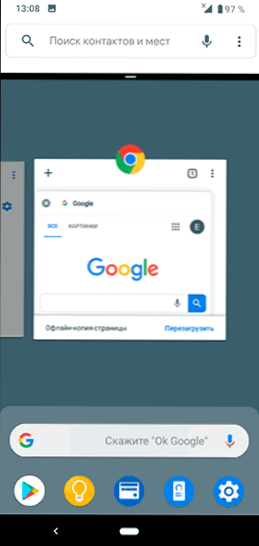
- Bereit ist der Bildschirm getrennt, und Sie können sowohl mit der Anwendung in der oberen Hälfte als auch im unteren arbeiten.
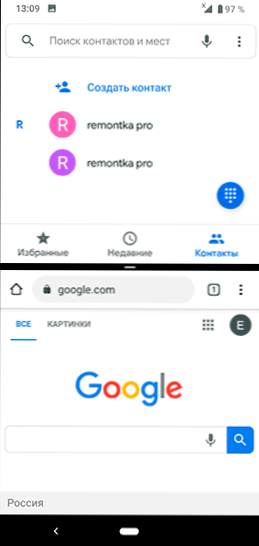
Zusätzlich - einige Hinweise zum Betrieb eines getrennten Bildschirms.
- Einige Anwendungen unterstützen den getrennten Bildschirmmodus nicht und für sie wird das Element "Teilen des Bildschirms" nicht im Menü angezeigt.
- Auf einigen Telefonen können Sie die Größe des Bildschirms für jede der Anwendungen ändern und den Streifen in der Mitte bewegen. Wenn Sie es ganz nach oben oder unten verschieben, funktioniert das Telefon im normalen Modus erneut.
- Die Methode zur Steuerung eines getrennten Bildschirms kann sich leicht vom Hersteller zum Hersteller unterscheiden, aber auf jeden Fall können Sie für den Ausgang einfach beide laufenden Anwendungen schließen (es ist jedoch in der Regel einfach, eine Methode einfacher zu finden).
So teilen Sie den Bildschirm von Samsung in 2 Teile unterteilt
Die Essenz der Aktionen, die erforderlich sind, um den Bildschirm -Trennungsmodus zwischen verschiedenen Anwendungen auf Samsung Galaxy -Smartphones einzuschließen, unterscheidet sich nicht wesentlich von den Aktionen auf reinem Android:
- Wenn alle Anwendungen auf zwei Teilen des Bildschirms gestartet werden, klicken Sie auf die Schaltfläche, in der die Liste der laufenden Anwendungen angezeigt wird (Schaltfläche "Streifen, die extrem links unten).
- Klicken Sie auf das Symbol der Anwendung, die Sie im oberen Teil des Bildschirms platzieren möchten, und wählen Sie "Starten in einem geteilten Bildschirm" aus. Wenn ein solches Element nicht angezeigt wird, funktioniert es möglicherweise nicht in diesem Modus (und solche Anwendungen sind).
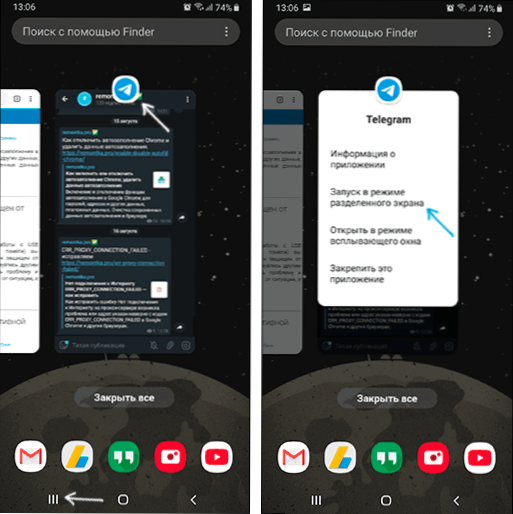
- Die Anwendung wird oben platziert und in der Liste können Sie eine andere Anwendung für die Platzierung im zweiten Teil des Samsung -Bildschirms auswählen.
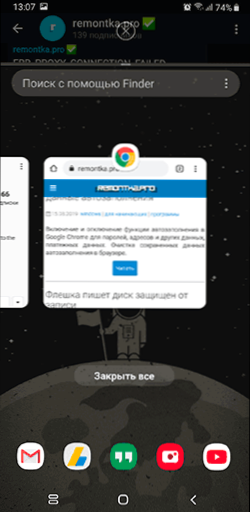
- Bereit. Jetzt ist der Bildschirm getrennt, Sie können die Größe jedes Teils durch Verschieben eines Separatorstreifens ändern und die Taste der Anwendungsliste drücken, um den getrennten Bildschirm zu beenden, und dann das Kreuz im oberen Teil des Bildschirms (oder einfach einfach Schließen Sie die gesamte Anwendung auf zwei Bildschirmen).
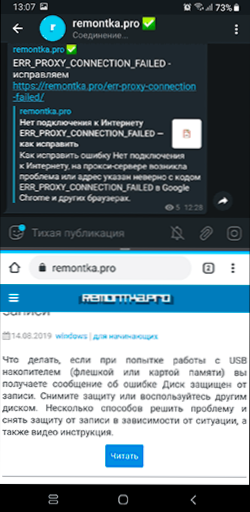
Ich hoffe, es wird keine Probleme geben: Alles ist sehr einfach und klar genug. Wenn es im Folgenden Fragen gibt - ein Video, dessen erster Teil im zweiten Teil eine Abteilung für Pure Android 9 Pie zeigt - auf Samsung -Smartphones.
Videoanweisung
Wenn etwas nicht klar bleibt oder auf unerwartete Weise funktioniert - erzählen Sie uns von der Situation in den Kommentaren, vielleicht gibt es eine Lösung.
- « So aktivieren Sie den F8 -Taste, um den sicheren Windows 10 -Modus einzugeben
- So ändern Sie den Download -Ordner in Google Chrome »

